Kaip atrakinti "Chromebook" su PIN kodu

Jei nenaudojate "Smart Lock", kad automatiškai atrakintumėte "Chromebook", kai telefonas yra šalia, gali būti labai įkandimas, kad kiekvieną kartą įvedate slaptažodį Laikas, kai norite prisijungti. Laimei, yra keista, kuri leidžia naudoti PIN kodą, o ne slaptažodį, o atrakinimo procesas vyksta daug greičiau.
Ši nauja funkcija galima tik "Chrome" meniu "Vėliavos", nes ji vis dar yra vis dar "eksperimentiniais" etapais. Geros naujienos yra tai, kad atrodo, kad tai beveik be klaidų (arba mano "Chromebook Flip C100" vis tiek buvo tik vieną ar du kartus). Net jei tai suklaidina, jis tiesiog nustato įvedimą slaptažodžiu, todėl "Chromebook" nėra visiškai užrakintas.
Pirmas žingsnis: įgalinkite Materialinio dizaino nustatymų puslapį
SUSIJĘS: Kaip įjungti "Google" "Material Design" "Chrome"
". Prieš galite įgalinti PIN kodo atrakinimą, yra vienas išankstinis reikalavimas: turite naudoti meniu" Material Design Settings ". Mes turime išsamų pranešimą apie tai, kaip įgalinti visas "Material Design" funkcijas "Chrome" meniu "Vėliavos", bet jei ieškote greito ir purvino metodo, čia jūs einate: nukopijuokite ir įklijuokite žemiau esantį adresą į "Chrome" "Omnibox" ir įjunkite " Material Design Settings "funkcija.
chrome: // flags / # enable-md-settings

Po to, kai vėliavėlė buvo įjungta, paspauskite paleidimo mygtuką apačioje, kad greitai atliktumėte" Chromebook "perkrovimą. Iš ten bus įjungtas naujas meniu Nustatymai, ir jums bus gerai eiti.
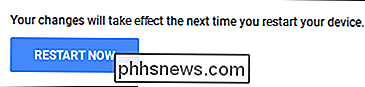
Antras žingsnis: įjunkite PIN žymėjimą ir nustatykite jį
Su tuo, kuris prižiūri jus, yra dar viena vėliavėlė, tas, kuris suteikia PIN parinktį meniu Nustatymai. Vėl pakartokite ir įklijuokite toliau nurodytą informaciją į "Chrome" versiją "Omnibox":
chrome: // flags / # quick-unlock-pin

Tada eikite į priekį ir įjunkite šią funkciją naudodami išskleidžiamąjį meniu. Kai tai atliks, dar kartą turėsite iš naujo paleisti "Chromebook", naudodami apačioje esantį mygtuką.
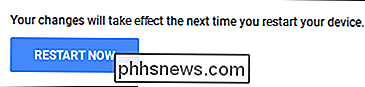
"Chromebook" baigus paleisti, eikite į priekį ir įskleidžiama į meniu "Nustatymai" spustelėdami sistemos dėkle ir pažymėdami piktogramą.
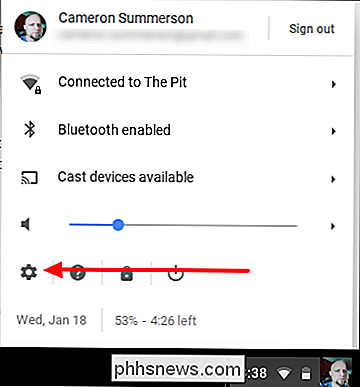
Kadangi pirmame žingsnyje įjungėte "Material Design Settings" puslapį, dabar viskas bus kitokia. Šis naujas modernus "Nustatymų" puslapis yra daug glotnesnis ir švaresnis, taip pat geriau tvarkomas. Jūs ieškote įrašo "Ekrano užraktas", kuris yra skyriuje "Žmonės".
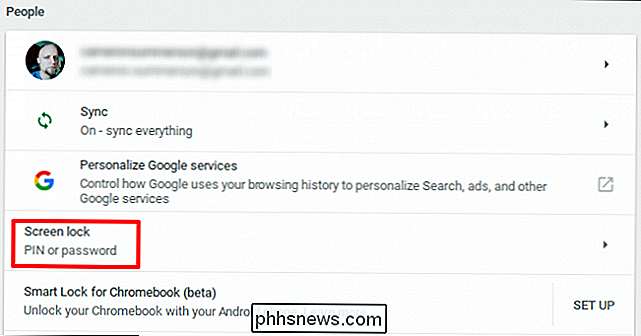
Kai spustelėsite jį, turėsite įvesti dabartinį slaptažodį.
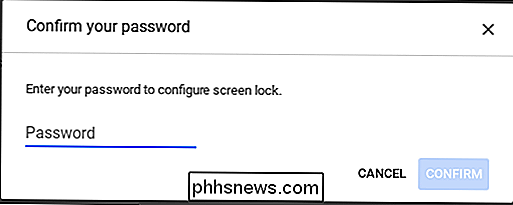
Kitas ekranas yra paprastas, o tik kelios variantų: "Tik Slaptažodis" ir "PIN arba Slaptažodis". Pasirinkite pastarąjį, tada spustelėkite "Nustatyti PIN", norėdami įvesti PIN kodą, kurį norite naudoti.
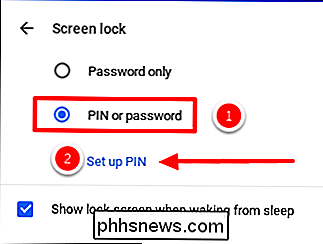
Įtrauksite jį du kartus, tada spustelėkite "Patvirtinti" . "
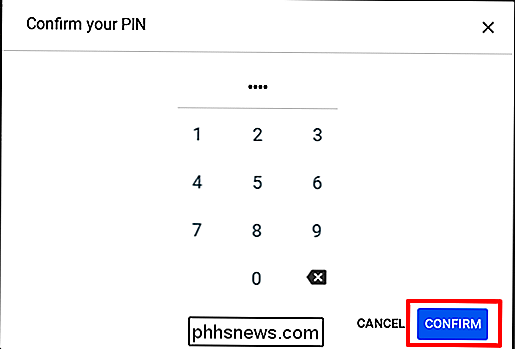
Ir visa tai - nuo to momento, kai atidarote" Chromebook ", galite greitai jį atrakinti, įvesdami savo PIN kodą klaviatūroje arba naudodami turimą jutiklinį klaviatūrą (be abejo, ant jutiklinio ekrano įrenginių).
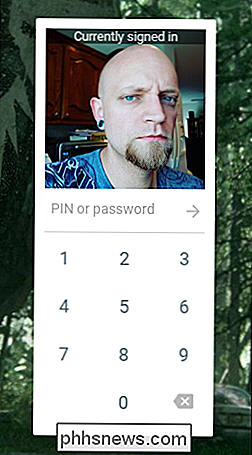

Kodėl neturėtumėte naudoti (dauguma) alternatyvių naršyklių, kurių pagrindas yra "Google Chrome"
Google Chrome" yra pagrįstas "open source" naršyklės projekto "Chromium". Kiekvienas gali pasinaudoti "Chromium" šaltinio kodu ir jį naudoti kurdamas savo naršyklę, pervadindamas jį ir keičiant viską, kas jiems patinka. Štai kodėl yra tiek daug alternatyvių naršyklių, kurių pagrindą sudaro "Google Chrome", bet jūs nebūtinai norite naudoti daugumą jų.

Kaip redaguoti ar kurti "Netgear Arlo Pro" vaizdo kamerų sistemos pasirinktinius režimus
Pagal numatytuosius nustatymus "Netlog" "Arlo Pro" fotoaparato sistema turi keletą skirtingų režimų, kuriuos galite perjungti, priklausomai nuo to, namuose ar toli. Tačiau galite keisti skirtingų režimų nustatymus. Štai kaip sukurti savo režimus "Arlo" programoje. Yra keturi numatytieji režimai: "Ginkluotos", "Išjungtos apsaugos", "Tvarkaraštis" ir "Geofencing".



